Újratelepítést megkönnyítendő tipp
Sajnos az Office egyik verziója sem tartalmaz alapból lehetőséget az Outlookban már beállított email-fiókok exportálására, így egy újratelepítést követően az összes korábban beállított email-fiókunkat állíthatjuk be újra. Ez 2-3 fiók esetén már elég kényelmetlen lehet. Szerencsére van megoldás.
Első lépésként készítsünk másolatot az alábbi mappákról (Vista & Win7 esetén):
c:\Users\[felhasználónév]\AppData\Local\Microsoft\Outlook\
c:\Users\[felhasználónév]\AppData\Roaming\Microsoft\Outlook\
Második lépésként pedig exportáljuk ki a következő registry kulcsot:
HKEY_CURRENT_USER\Software\Microsoft\Windows NT\CurrentVersion\Windows Messaging Subsystem\Profiles
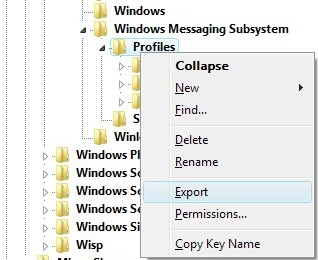
Ezzel mind a levelezési mappákat és egyéb beállításokat, mind a beállított email-fiókokat exportáltuk. Ha több profillal dolgozunk, mert többen is használják az adott gépet, akkor ezzel az összes profil mentésre került, ellenben ha csak egy konkrét profilt kívánunk lementeni, akkor csak az ahhoz tartozó registry „mappát” exportáljuk ki.
Telepítsük újra, amit jólesik, majd állítsuk vissza a fájlokat az eredeti helyükre, és adjuk hozzá a registry-hez az exportált kulcso(ka)t.
Fontos megjegyezni, hogy ez csak akkor működik biztosan zökkenőmentesen, ha ugyanolyan oprendszerre és Office verzióra állítjuk vissza, ami eredetileg volt, tehát például Win7 + Office 2007 mentést Win7 + Office 2007-re. Egy adott oprendszeren belüli verziók esetén ugyanazon nyelvű rendszer esetén nem kell(ene), hogy hiba legyen, elvileg a különböző service pack verziók esetén sem. Ellenben angol rendszerről magyarra váltásnál lehetnek problémák. A nyelvi akadályok természetesen a Vista előtti oprendszerekre értendőek., de nem tanácsos Vista alatt sem játszani a nyelvekkel ilyen téren. (Verziók terén a Vista és a Win7 közt feltehetőleg van átjárás, de ezt nem teszteltem.)
0 hozzászólás